Bài viết hướng dẫn cách gỡ bỏ Microsoft Office 2010, 2013, 2016, 2019 hay Office 365 hoàn toàn khỏi Windows này sẽ giúp các bạn giải quyết khi gặp lỗi không gỡ theo cách thông thường được.
Tại sao mình lại viết bài hướng dẫn này khi mà Windows có sẵn công cụ Programs and Features trong Control Panel để các bạn có thể quản lý các phần mềm cài vào hệ điều hành? Đó là vì không phải lúc nào các chương trình cần gỡ, mà cụ thể là Microsoft Office trong bài viết này xuất hiện trong Programs and Features.
Mình thường xuyên giúp các bạn lấy bản quyền Microsoft Office qua bài viết: Hướng dẫn lấy bản quyền Microsoft Office 2016 này, không ít lần mình gặp trường hợp các bạn gỡ Office không hết, hoặc lỗi trong quá trình cài đặt, khiến mình không thể nào cài đặt lại Office mặc dù nó đã bị gỡ trong Programs and Features.
Cách gỡ Microsoft Office bằng Programs and Features
Tuy rằng bài này mình tập trung chủ yếu vào cách gỡ bỏ Microsoft Office hoàn toàn khác, tuy nhiên mình vẫn sẽ hướng dẫn cách sử dụng công cụ có sẵn này của Windows.
Để gỡ Microsoft Office, thì bạn cần truy cập vào Control Panel. Để vào Control Panel, nếu là Windows 7, 8 thì đơn giản rồi, có sẵn shortcut bên ngoài hoặc trong Start cho các bạn mở luôn. Còn với Windows 10, bạn bấm phím Start, sau đó gõ chữ Control Panel sẽ ra.
- Tốt nhất là các bạn chuyển tùy chọn này thành
Small iconsđể dễ tìm nha.
- Sau đó tìm đến công cụ
Programs and Features:
- Xong thì kéo xuống tìm đến phần mềm Microsoft Office mà bạn muốn gỡ, click đúp vào nó, sẽ xuất hiện một bảng, chọn tùy chọn Uninstall:
Khá là dễ dàng.
Tuy nhiên, như đã nói ở trên, nếu trong trường hợp không xuất hiện Microsoft Office trong công cụ Programs and Features trên, thì bạn làm theo cách dưới đây để gỡ bỏ hoàn toàn Microsoft Office ra khỏi máy của mình.
Cách gỡ Office 2010, 2013, 2016, 2019 và 365 tận gốc
Chúng ta sẽ sử dụng một công cụ được cung cấp bởi chính Microsoft phòng trong trường hợp không gỡ được bằng cách trên. Công cụ này có tên là Uninstall Microsoft Office. Công cụ này có thể giúp bạn gỡ hoàn toàn Office các phiên bản từ 2007 đến 2016 hay cả Office 365 chỉ sau vài click đơn giản.
- Trước tiên các bạn tải công cụ sau trực tiếp từ Microsoft: https://aka.ms/SaRA-officeUninstallFromPC
- Sau đó tiến hành cài đặt bình thường
- Đến đây thì chờ đợi 1 tí:
- Công cụ sẽ kiểm tra các phần mềm Office hiện tại đang có trên máy và sẽ hiển thị ra:
- Bây giờ thì chọn vào phiên bản Office mà bạn đang muốn gỡ, sau đó bấm Next (Ảnh trên)
- Chọn vào ô I have saved all my work, closed open Office applications and stopped any other setup program như ảnh bên dưới. Sau đó bấm Next:
- Đợi 1 tí, công cụ sẽ tiến hành gỡ bỏ hoàn toàn Office. Sau khi hoàn thành, bạn bấm vào nút Restart để khởi động lại máy. Như thế là việc gỡ bỏ Office đã hoàn tất.
Với công cụ Microsoft Support and Recovery Assistant này, Office sẽ được gỡ bỏ hoàn toàn và bạn sẽ không gặp phải lỗi khi gỡ hay không tìm thấy tùy chọn gỡ như trong Programs and Features nữa. Rất đơn giản.
Hy vọng với hướng dẫn gỡ bỏ tận gốc Microsoft Office này của mình, sẽ giúp các bạn giải quyết được vấn đề trên một cách dễ dàng.
Nếu có gì thắc mắc thì bình luận ở dưới nhé!
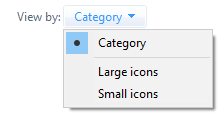
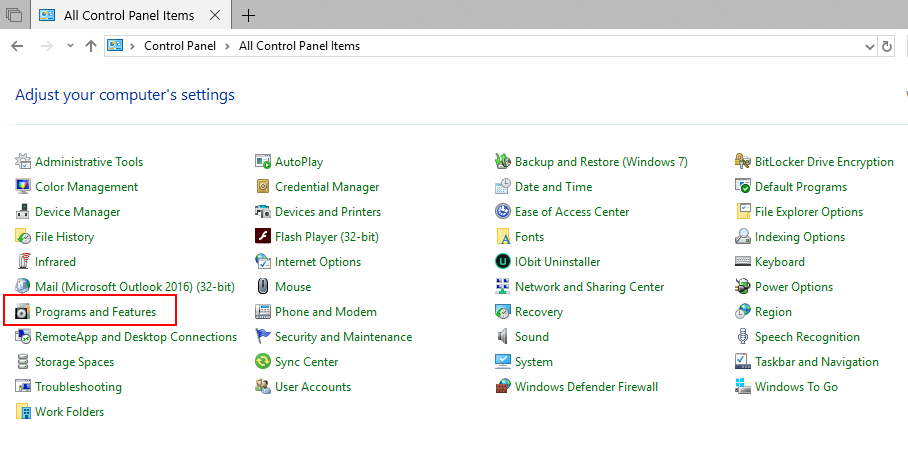
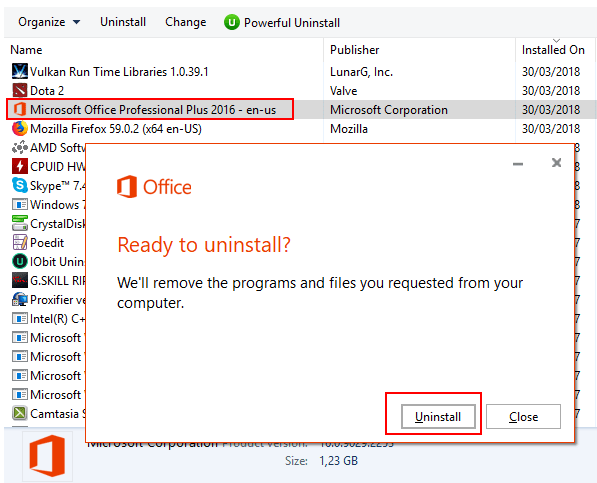
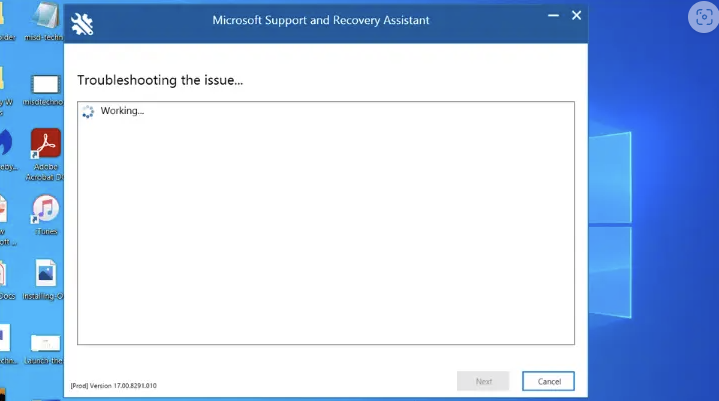
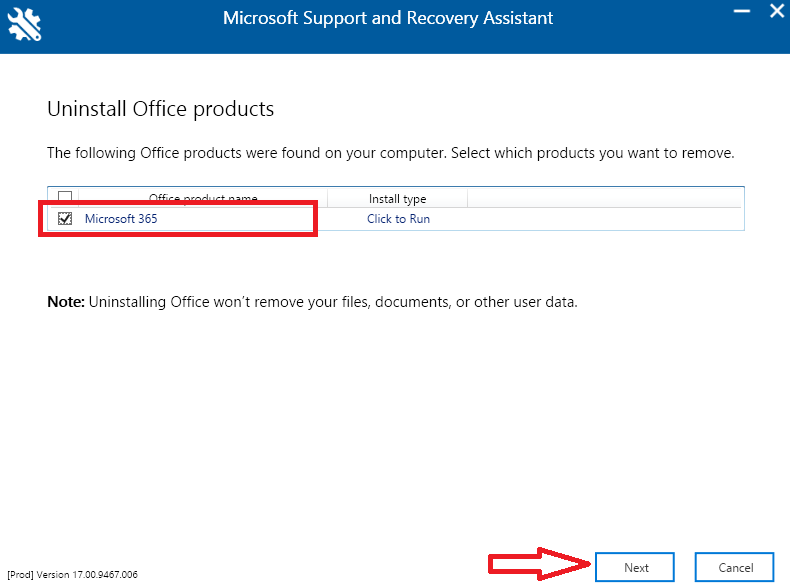
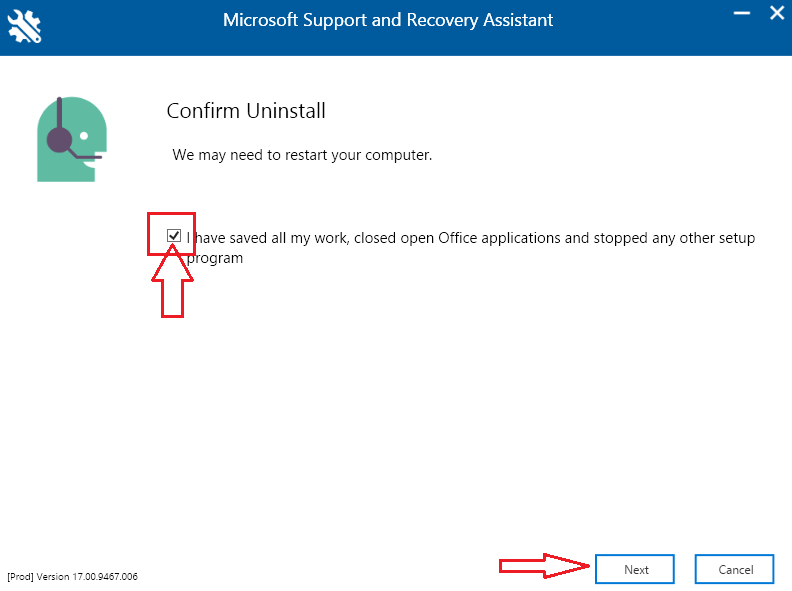
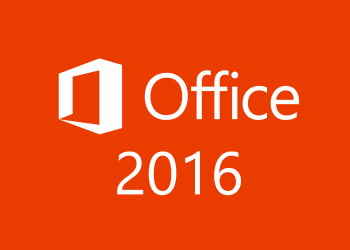


Cám ơn bạn nhiều, giao diện bây giờ nó hơi khác, nhưng mình đã gỡ được rồi
cho mình hỏi khi gỡ thì có bị mất dữ liệu không ạ
Minh gỡ rồi nhưng khi cài bản mới nó lại báo vẫn còn. Cho mình cách khắc phục với ạ. cảm ơn
làm thế nào để gỡ office 2013 khỏi PC chạy windows có bản quyền?
làm cách này có xóa các bản office khác đang cài đặt mà không muốn uninstall không?
Thì bạn làm theo hướng dẫn của mình ở phần gỡ theo cách thông thường
sau khi gỡ ui mình cài lại word k đc, k hiểu tại s, ai chỉ mk vs, do máy mk mới đc cài ms word dùng thử ak, mk gỡ mất word (office) ui cài lại hk đc
Bạn inbox qua fanpage Trần Bá Đạt Blog để mình giúp nha
Sau khi gỡ Office bằng cách này mình lại không vào được Control Panel. Làm cách nào để khắc phục ạ.
Vào không được là sao bạn? Mở lên không được à? Reset máy thử xem.
Cảm ơn admin nhé. Bạn giúp rất nhiệt tình.
Cảm ơn bạn nhe. Đã dùng rất nhiêù cách nhưng không thành công. Dùng cách này của MS đã giải quyết triệt để vấn đề của minh. Cảm ơn bạn rất nhiều.
ỒHHH
Gì vậy Định Chần?